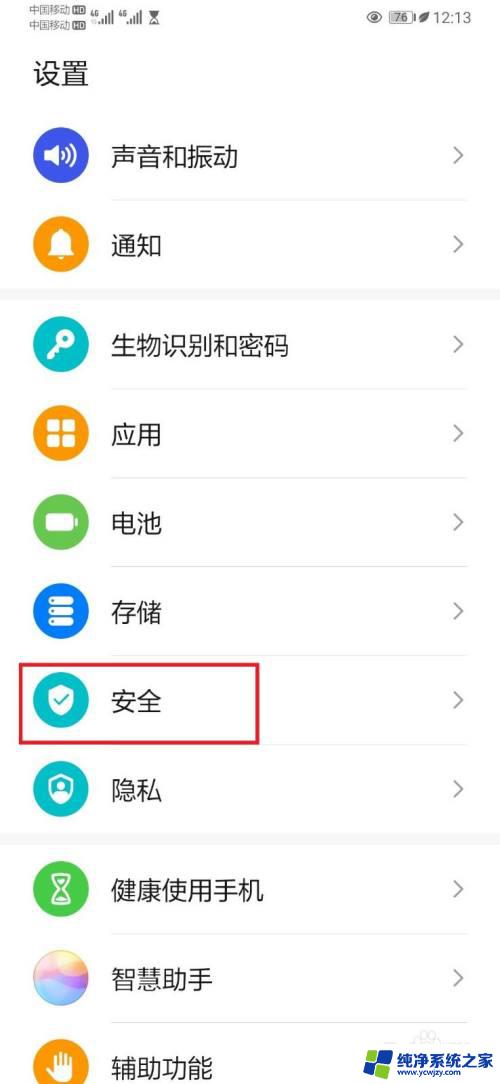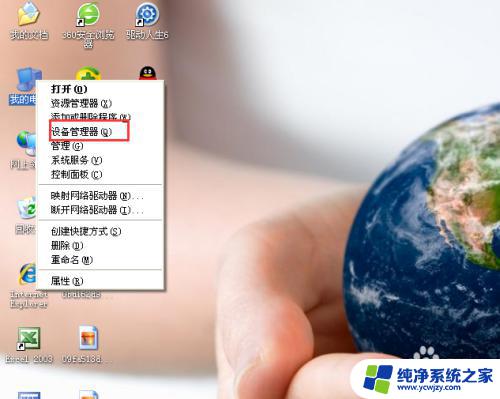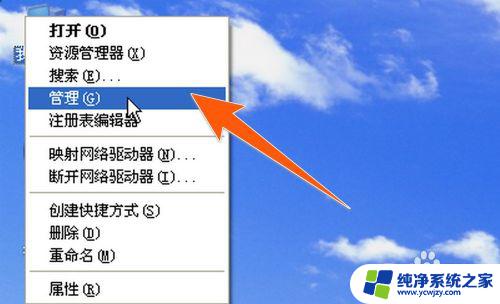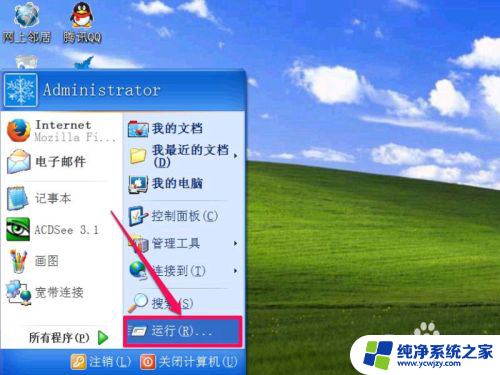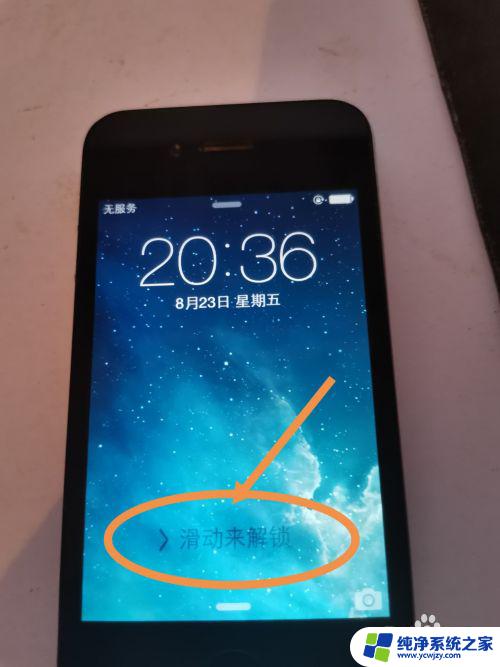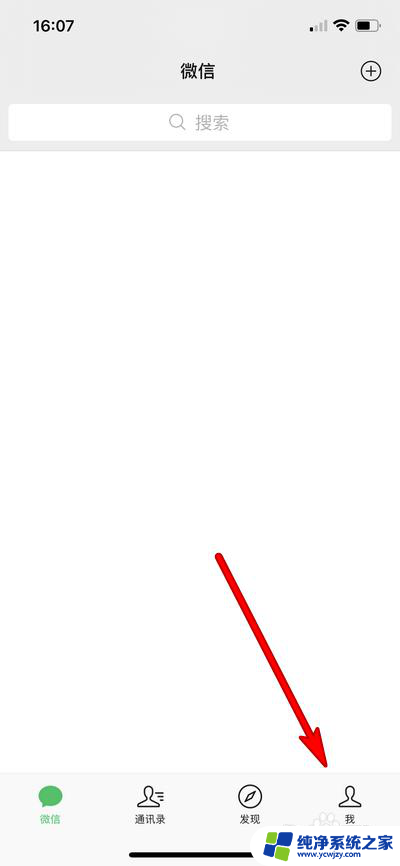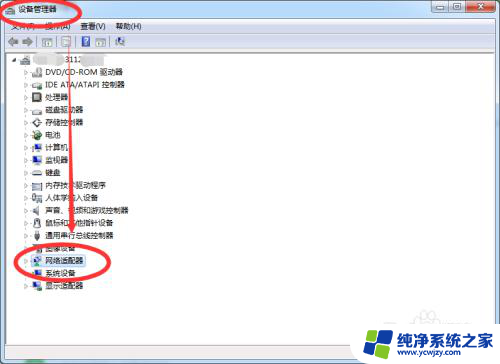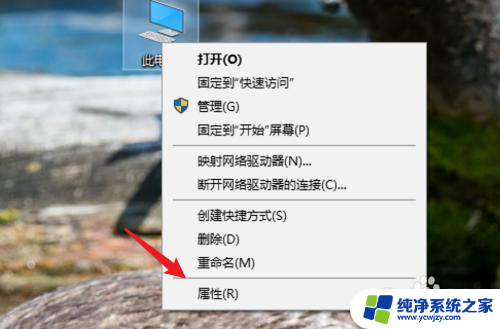笔记本电脑的设备管理器在哪里 怎样在Windows系统中打开设备管理器
笔记本电脑的设备管理器在哪里,笔记本电脑是现代生活中必不可少的工具之一,它能够提供高效、便捷的工作体验,但有时也会出现各种设备故障,在这种情况下,我们需要进入设备管理器以对设备进行管理和诊断。那么在Windows系统中,设备管理器在哪里呢?如何打开它呢?本文将详细介绍这些问题。
操作方法:
1.打开系统的设备管理器有好几种方法,第一种是在桌面上对着我的电脑图标右击鼠标。然后在弹出的选项里面点击管理。
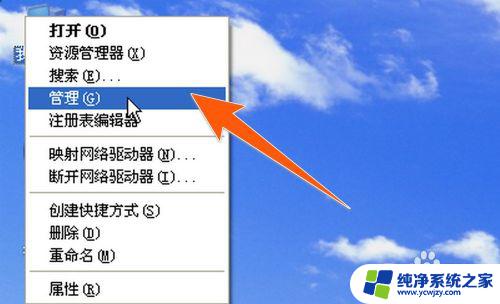
2.在打开的计算机管理窗口里面,点击下面的那个设备管理器。这样就在右边把设备管理器打开了。
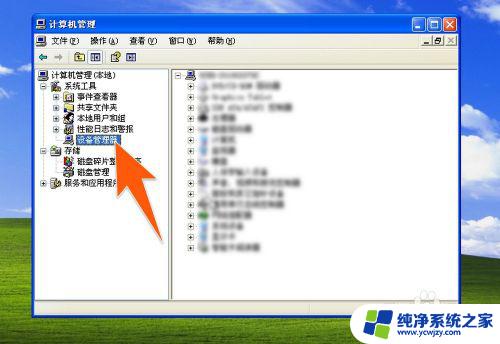
3.第二种方法是在桌面上对着我的电脑右击,在弹出的选项里面点击属性,如下图箭头所指。
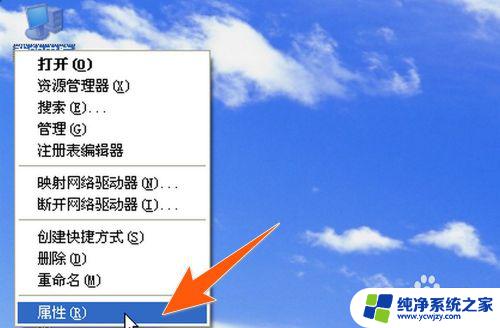
4.在打开的系统属性窗口上,再点击上面的高级。然后在下面就能看到一个设备管理器,点击它。
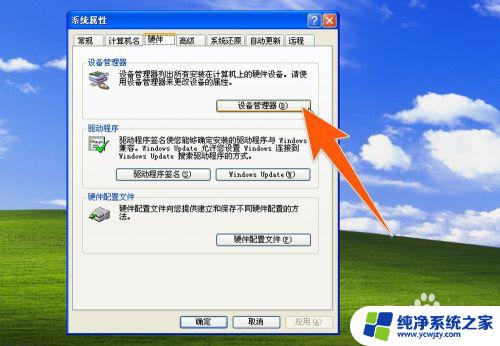
5.这样,也能把电脑系统里面的设备管理器成功打开。这种打开方式是以一个独立的窗口打开,如果要接着操作的话,界面就简洁一些。
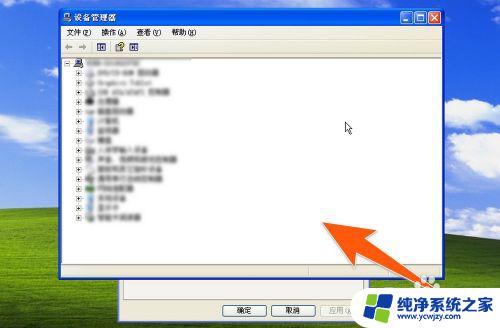
6.还有种打开电脑设备管理器的方法就是,先点击桌面左下角的开始,再点击运行,如下图所指。
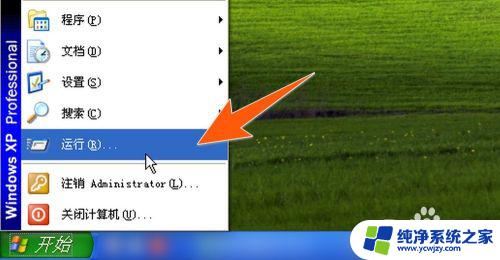
7.然后在打开的运行窗口里面,把devmgmt.msc输入进去,再点击确定,这样也能直接打开电脑的设备管理器。
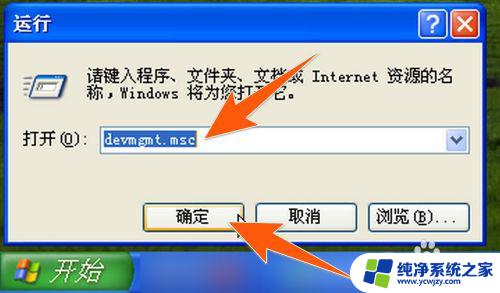
以上就是笔记本电脑设备管理器的位置了,如果您遇到同样的情况,请参考本文提供的方法进行处理,希望能对大家有所帮助。